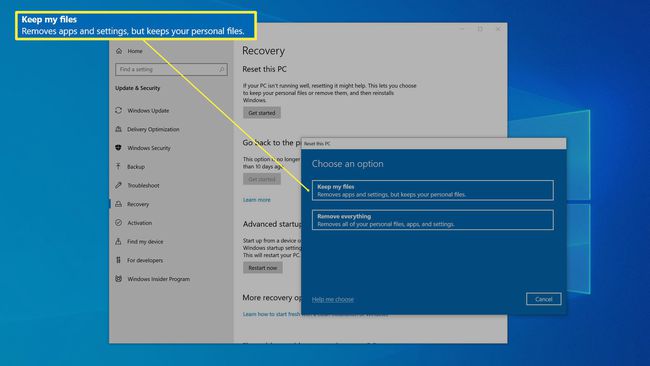Jak zrobić laptopa szybciej
Co wiedzieć
- 5 wskazówek: Wyczyść dysk twardy, odinstaluj niepotrzebne programy, zmniejsz liczbę programów startowych, skanuj w poszukiwaniu złośliwego oprogramowania i/lub zresetuj system Windows.
- Nie musisz wymieniać tego laptopa; trochę konserwacji może znacznie przyczynić się do poprawy wydajności.
W tym artykule wyjaśniono, jak przyspieszyć laptopa z systemem Windows 10 i przywrócić go do wydajności, jaką miał, gdy był nowy, zamiast zastępować go nowym laptopem.
Wyczyść swój dysk twardy
Powinieneś zacząć od usunięcia nieistotnych danych i pliki z pamięci podręcznej z dysku, ponieważ jest to najłatwiejszy i najbardziej bezbolesny sposób na odzyskanie wydajności. Z czasem dysk twardy zapełnia się plikami tymczasowymi, które mogą spowolnić dostęp komputera do dysku twardego.
W polu wyszukiwania po prawej stronie Początek przycisk, typ Sprzątać a następnie kliknij Czyszczenie dysku gdy zobaczysz, że pojawia się w wynikach wyszukiwania.
-
w Czyszczenie dysku w oknie dialogowym, upewnij się, że C dysk jest wybrany i kliknij ok.
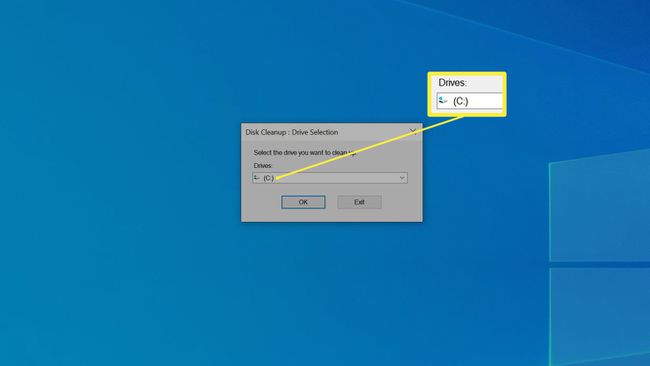
-
Zaznacz wszystkie pola i kliknij ok.
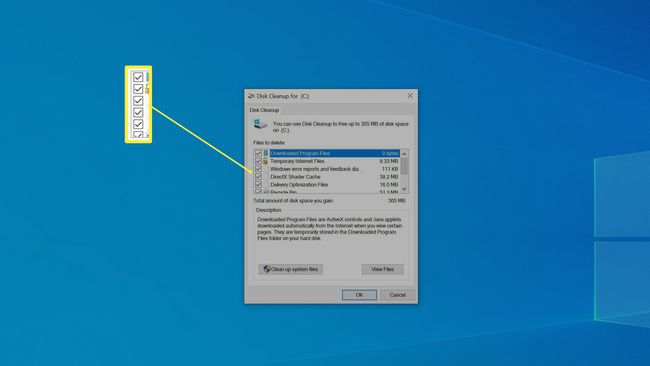
Następnie wciśnij Usuń pliki aby potwierdzić i rozpocząć proces usuwania.
Odinstaluj programy, których nie potrzebujesz
Następnym krokiem po wyczyszczeniu dysku twardego jest usunięcie programów, których nie potrzebujesz. Zainstalowane programy nie tylko zajmują cenne miejsce na dysku twardym, ale często mogą uruchamiać procesy w tle, co spowalnia działanie.
Jeśli nie wiesz, co robi program, poszukaj go w Internecie, aby sprawdzić, czy jest to coś, czego nadal potrzebujesz. Zasadniczo, jeśli nie wiesz, co robi program, nie potrzebujesz go i możesz go usunąć, ponieważ system Windows nie pozwoli odinstalować żadnych programów, które są krytyczne dla samego systemu Windows.
Deinstalatory oprogramowania innych firm, takie jak Deinstalator IObit może pomóc Ci znaleźć programy zajmujące najwięcej miejsca, a także rzadko używane oprogramowanie.
Kliknij Początek przycisk, a następnie kliknij Ustawienia ikona (ma kształt koła zębatego).
-
W polu wyszukiwania w oknie Ustawienia wpisz odinstaluj a następnie kliknij Dodaj lub usuń programy gdy zobaczysz, że pojawia się w wynikach wyszukiwania.
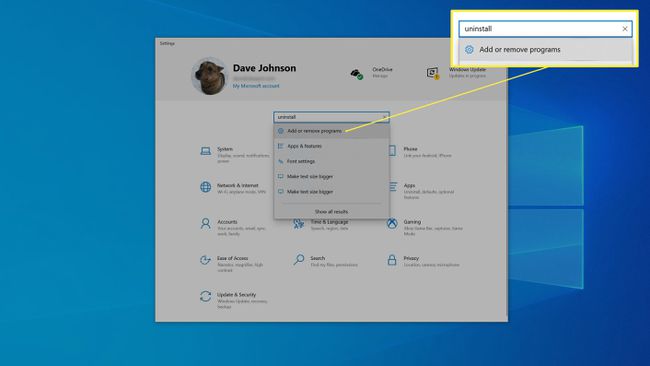
-
Przewiń listę programów na dole okna. Jeśli widzisz program, którego nie potrzebujesz, kliknij go i wybierz Odinstaluj. Następnie postępuj zgodnie z instrukcjami, jeśli istnieją, aby usunąć program. Zwykle aplikacja po prostu odinstaluje się sama.
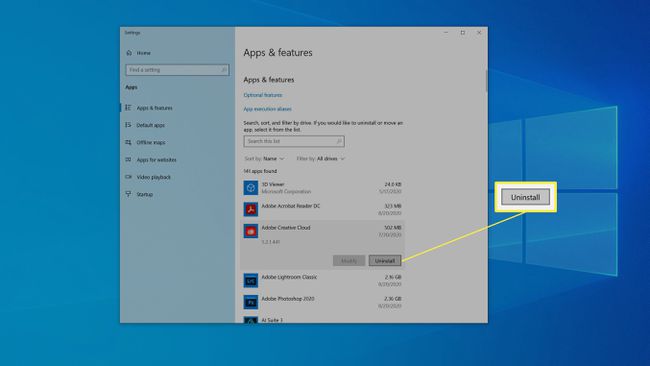
-
Po zakończeniu dezinstalacji system Windows może poprosić o pozwolenie na ponowne uruchomienie. Jeśli tak, zrób to później.
Wróć do listy programów i kontynuuj odinstalowanie dodatkowych programów, których już nie potrzebujesz.
Kiedy skończysz, uruchom ponownie laptopa.
Zredukuj programy startowe
Wiele programów uruchamia się automatycznie po uruchomieniu laptopa, a następnie działa w tle. Chociaż może to być wygodne i pomóc niektórym programom działać wydajniej, ogólnie spowalnia działanie laptopa. Dlatego powinieneś zmniejszyć liczbę aplikacji uruchamianych podczas uruchamiania.
Kliknij prawym przyciskiem myszy puste miejsce na pasku zadań i kliknij Menadżer zadań w menu podręcznym.
-
W Menedżerze zadań kliknij przycisk Uruchomienie patka. Ta karta zawiera listę wszystkich programów uruchamianych automatycznie podczas uruchamiania i prawdopodobnie masz ich sporo.
Możesz tego nie zobaczyć, jeśli nigdy nie korzystałeś z Menedżera zadań. Wybierz Więcej szczegółów aby najpierw rozwinąć Menedżera zadań.
-
Możesz posortować te programy na podstawie tego, jak bardzo wpływają na szybkość uruchamiania komputera, klikając Wpływ na uruchomienie. Powinno to posortować je od wysokiego do niskiego.
Jeśli nie wiesz, co robi program, kliknij prawym przyciskiem myszy i wybierz Szukaj w Internecie. Windows otworzy przeglądarkę internetową i pokaże wyniki dla tej aplikacji. Ogólnie powinno być łatwo zobaczyć, jak ważne jest, aby ten program działał podczas uruchamiania i jaki będzie wpływ jego wyłączenia.
-
W przypadku każdego programu, który nie musi być uruchamiany przy starcie, kliknij prawym przyciskiem myszy i wybierz Wyłączyć.
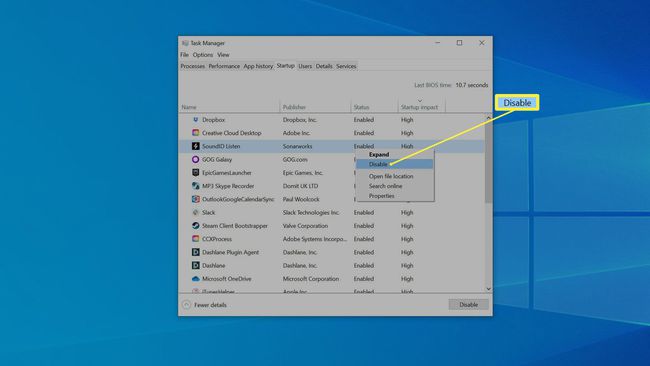
Skanuj w poszukiwaniu złośliwego oprogramowania
Chociaż jest to dość mało prawdopodobne, możliwe, że Twój laptop jest zainfekowany jakąś formą złośliwe oprogramowanie to spowalnia twój komputer. Dla pewności sprawdź obecność złośliwego oprogramowania.
Kliknij Początek a następnie kliknij Ustawienia.
w Ustawienia okno, kliknij Aktualizacja i bezpieczeństwo.
-
W okienku nawigacyjnym po lewej stronie kliknij Bezpieczeństwo systemu Windows. Powinieneś zobaczyć stan bezpieczeństwa swojego laptopa.

Kliknij Ochrona przed wirusami i zagrożeniami i kliknij Szybki skan. Uruchom skanowanie. Jeśli komputer wykryje jakiekolwiek zagrożenia, postępuj zgodnie z instrukcjami, aby sobie z tym poradzić.
Zresetuj system Windows
Czasami instalacja Windows laptopa jest po prostu zbyt uszkodzona lub zaśmiecona cyfrowymi szczątkami, aby którekolwiek z powyższych rozwiązań rozwiązało problem. Dostępna jest ostatnia opcja: możesz zacząć od nowa, od czystej instalacji systemu Windows. Jest to zawsze ostateczność, ponieważ jest czasochłonna i wiąże się z niewielkim ryzykiem.
Dobrym pomysłem jest posiadanie niezawodnej kopii zapasowej danych na wypadek, gdyby coś poszło nie tak.
System Windows został zaprojektowany tak, aby umożliwić przywrócenie instalacji systemu Windows do warunków fabrycznych bez uszkodzenia lub usunięcia danych osobowych, ale należy pamiętać, że jeśli to zrobisz, system Windows usunie programy innych firm że będziesz musiał ponownie zainstalować.
Kliknij Początek a następnie kliknij Ustawienia.
W polu wyszukiwania u góry okna Ustawienia wpisz Resetowanie. Kliknij Zresetuj ten komputer gdy zobaczysz, że pojawia się w wynikach wyszukiwania.
w Zresetuj ten komputer sekcja, kliknij Zaczynaj.
-
Kliknij Zachowaj moje pliki i postępuj zgodnie ze wskazówkami, aby system Windows sam się zresetował. Proces może zająć trochę czasu, ale kiedy skończysz, powinieneś pozostać z komputerem, który działa tak szybko, jak wtedy, gdy był zupełnie nowy.